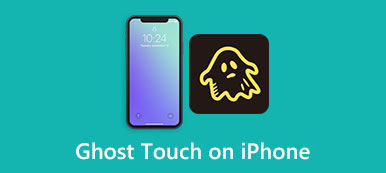Dovresti mantenere aggiornato il tuo sistema iPhone. I nuovi aggiornamenti iOS porteranno nuove funzionalità e correzioni per i bug. Apple progetta una funzione di Aggiornamenti automatici per aggiornare automaticamente iOS durante la notte mentre il tuo iPhone si ricarica. Inoltre, puoi aggiornare manualmente iOS all'ultima versione. Stai affrontando l'iPhone bloccato sulla schermata di preparazione dell'aggiornamento?

iPhone bloccato sulla preparazione dell'aggiornamento può accadere a causa di vari motivi. Questo post spiega perché un iPhone è bloccato su iOS 16/15/14 preparando l'aggiornamento e 5 soluzioni verificate per eliminare il problema.
- Parte 1. Perché l'iPhone si è bloccato durante la preparazione dell'aggiornamento
- Parte 2. Cinque suggerimenti per risolvere l'iPhone bloccato durante la preparazione dell'aggiornamento
- Parte 3. Domande frequenti sull'iPhone bloccato durante la preparazione dell'aggiornamento
Parte 1. Perché l'aggiornamento di iPhone iOS si è bloccato durante la preparazione della schermata di aggiornamento
Quando al tuo iPhone viene richiesto di installare i nuovi file di aggiornamento iOS, verrà visualizzato un messaggio di aggiornamento in preparazione sotto la versione iOS come iOS 16.1, iOS 15.02 o iOS 14. Ciò significa che questo iPhone è i file necessari per l'installazione. È una procedura ufficiale e necessaria per aggiornare iOS. Se il tuo iPhone rimane a lungo in questo stato di preparazione dell'aggiornamento e la sua barra di processo si blocca, potrebbe riscontrare un problema di aggiornamento di iOS.

L'iPhone bloccato durante la preparazione dell'errore di aggiornamento potrebbe essere causato da fattori software e hardware. Dovresti sapere che l'iPhone non avvierà l'aggiornamento iOS se non ha abbastanza carica della batteria. L'aggiornamento di iOS potrebbe bloccarsi nella schermata di preparazione dell'aggiornamento quando un iPhone è in modalità a potenza relativamente bassa. mancanza di spazio di archiviazione per iPhone è un altro fattore che porta al fallimento dell'aggiornamento di iOS. Ci vorrà più tempo per finire di preparare quando c'è troppi contenuti da aggiornare. In alcuni casi, bug dell'app e impostazioni errate potrebbe anche lasciare iPhone bloccato nella preparazione degli aggiornamenti.
Parte 2. Cinque soluzioni verificate per riparare l'iPhone bloccato durante la preparazione dell'aggiornamento
Quando il tuo iPhone è bloccato sulla schermata di preparazione dell'aggiornamento, dovresti prima controllare la batteria. Dovresti assicurarti che abbia almeno il 50% di potenza per supportare l'aggiornamento iOS. Puoi caricare il tuo iPhone per vedere se la barra di avanzamento dell'aggiornamento funziona normalmente. Inoltre, devi controllare e rilasciare lo spazio di archiviazione dell'iPhone. Se il tuo iPhone ha abbastanza potenza e spazio per aggiornare iOS, ma l'errore persiste, puoi utilizzare i 5 suggerimenti di seguito per risolverlo.
Riavvia per correggere iOS 17/16/15/14/13 bloccato durante la preparazione di un aggiornamento
Molti errori e problemi possono essere risolti efficacemente tramite il riavvio. Puoi utilizzare il modo standard per spegnere il tuo iPhone, attendere qualche istante e quindi riavviarlo. Successivamente, puoi provare ad aggiornare nuovamente iOS e verificare se il problema è stato risolto.

Regola la connessione di rete per riparare il nuovo iPhone bloccato durante la preparazione dell'aggiornamento
Un aggiornamento iOS richiede una rete Wi-Fi stabile. Quando il tuo iPhone si blocca nella schermata di preparazione dell'aggiornamento, puoi connetterti a un'altra rete più stabile per accelerare il processo di aggiornamento di iOS. Inoltre, puoi scegliere di ripristinare tutte le impostazioni di rete sul tuo iPhone.
Vai all'app Impostazioni, scegli l'opzione Generale e tocca Trasferisci o ripristina iPhone in fondo. Rubinetto Reset e seleziona la Ripristina le impostazioni di rete opzione. È necessario inserire il codice di accesso per confermare il ripristino.

Elimina l'aggiornamento per risolvere i problemi relativi all'iPhone bloccato durante la preparazione dell'errore di aggiornamento
Incontrerai il problema di preparazione dell'aggiornamento di iOS quando i file di aggiornamento scaricati sono danneggiati. Devi rimuovere l'aggiornamento iOS in corso e riavviare nuovamente il processo. Vai a Memoria iPhone nel Impostazioni profilo app per trovare e eliminare i file di aggiornamento scaricati. Scorri verso il basso fino alla parte inferiore e scegli iOS. Clicca il Elimina aggiornamento pulsante.

Dopo aver rimosso l'aggiornamento iOS dal tuo iPhone, dovresti riavviare iPhone e quindi provare ad aggiornare nuovamente iOS.
Modo professionale per sbarazzarsi di iPhone bloccato durante la preparazione di un aggiornamento
Ripristino del sistema iOS è appositamente progettato per risolvere vari problemi iOS su un iPhone o iPad. Puoi scaricarlo gratuitamente e provare a correggere il blocco dell'iPhone durante la preparazione di un aggiornamento.

4,000,000+ Download
Risolvi i problemi relativi al sistema, incluso iOS 16/15/14/13 bloccato durante la preparazione degli aggiornamenti.
Tecnologia avanzata per diagnosticare il motivo per cui l'iPhone non riesce ad aggiornarsi all'ultimo iOS.
Risolvi i problemi relativi all'iPhone bloccato durante la preparazione degli aggiornamenti e altri errori in modo sicuro.
Supporta tutti i modelli di iPhone/iPad e le versioni iOS di uso comune.
Passo 1 Apri iOS System Recovery sul tuo Mac o PC Windows e collega il tuo iPhone. Clicca il Inizio pulsante e utilizzare Modalità standard per risolvere il problema di aggiornamento di iOS.

Passo 2 Seguendo le istruzioni sullo schermo, puoi inserire il tuo iPhone in ripristino o modalità DFU. Successivamente, puoi scaricare un pacchetto firmware correlato per riparare iOS. Questa operazione può risolvere vari problemi di iPhone e aggiornare automaticamente iOS all'ultima versione.

Aggiorna iOS tramite iTunes
Se non riesci ad aggiornare iOS su un iPhone, puoi provare a utilizzare iTunes per installare l'ultima versione di iOS. Avvia l'ultima versione di iTunes e collega il tuo iPhone. Quando questo dispositivo iOS viene riconosciuto, fai clic su Sommario sul pannello di sinistra e scegli Ricerca aggiornamenti. Quando è disponibile un aggiornamento iOS, fare clic su Scarica e aggiorna e inserisci il tuo passcode per procedere.

Parte 3. Domande frequenti sull'iPhone bloccato durante la preparazione dell'aggiornamento
Domanda 1. Quanto tempo deve impiegare iPhone per prepararsi all'aggiornamento iOS?
L'intero processo di preparazione e aggiornamento di iOS richiede in genere dai 10 ai 30 minuti. Alcuni fattori come rete, batteria, impostazioni, file di aggiornamento iOS di grandi dimensioni e altri possono influire sull'ora.
Domanda 2. Dove controllare e rilasciare lo spazio di archiviazione dell'iPhone?
Quando vuoi controllare l'utilizzo corrente dello spazio del tuo iPhone, puoi aprire l'app Impostazioni, toccare Generale, quindi andare su Archiviazione iPhone per controllare lo spazio di archiviazione utilizzato. Puoi abilitare le funzioni Foto di iCloud e Scarica app inutilizzate per ottenere più spazio disponibile. Inoltre, puoi usare il professionista Gomma per iPhone per gestire la memoria del tuo iPhone.
Domanda 3. Posso contattare Apple per assistenza quando l'iPhone è bloccato durante la preparazione di un aggiornamento?
SÌ. Puoi aprire un browser web sul tuo computer o su un altro dispositivo iOS e andare al sito web del supporto Apple. Cerca l'argomento correlato per ricevere assistenza. Inoltre, puoi scegliere Contatta l'assistenza Apple per risolvere il problema.
Conclusione
Questo post ha condiviso cinque soluzioni rapide per iPhone bloccato sulla preparazione dell'aggiornamento. Puoi usarli per prevenire ritardi indesiderati e situazioni indesiderate. Inviaci un messaggio se hai ancora domande sull'aggiornamento iOS.